Windows 11에서 클래식 작업 표시줄을 복원하는 방법
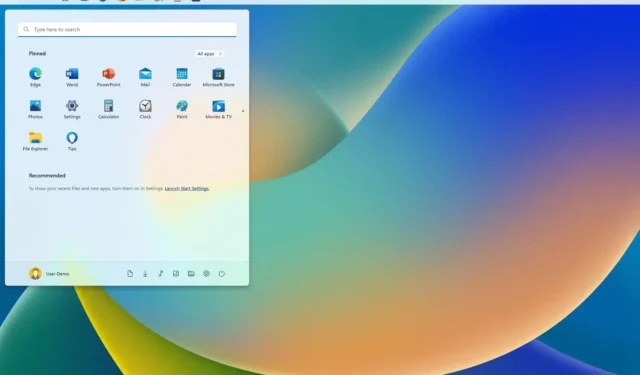
2023년 7월 19일 업데이트됨: Windows 11 22H2 에서 여전히 작업 표시줄을 화면 상단(또는 왼쪽 또는 오른쪽)으로 이동할 수 있지만 이 경우 타사 도구를 사용해야 합니다. , ExplorerPatcher .
새 운영 체제 버전을 사용할 수 있게 되었을 때 새로운 시각 효과를 제공하는 재설계된 작업 표시줄을 도입했지만 막대를 화면 상단 또는 양쪽으로 이동하고 시계를 숨기는 기능을 포함하여 많은 레거시 기능을 제거했습니다.
버전 21H2까지는 레지스트리를 편집하여 작업 표시줄을 화면 주위(상단, 왼쪽, 오른쪽 또는 하단)로 이동할 수 있었지만 Windows 11 2022 업데이트 릴리스 이후에는 더 이상 불가능합니다. 그러나 여전히 타사 응용 프로그램(예: ExplorerPatcher)을 사용하여 위치를 변경하고 다른 많은 기능을 다시 가져올 수 있습니다.
ExplorerPatcher는 클래식 작업 표시줄 환경을 복원하는 무료 오픈 소스 애플리케이션입니다. 이 앱을 사용하면 막대를 원하는 위치로 이동하고, 아이콘을 결합하지 않음을 활성화하고, 기존 작업 표시줄 상황에 맞는 메뉴를 다시 불러오는 등의 작업을 수행할 수 있습니다.
이 가이드는 Windows 11 에서 레거시 작업 표시줄을 활성화하여 작업 표시줄을 화면 상단으로 이동하는 옵션을 포함하여 모든 기존 기능에 액세스하는 단계를 알려줍니다 .
경고: 이것은 타사 앱입니다. 작동하긴 하지만 문제가 발생할 가능성은 항상 존재하며 앱이 시스템 동작을 변경하는 경우에는 더욱 그렇습니다. 이 앱은 사용자의 책임 하에 사용하십시오. 당신은 경고를 받았습니다.
Windows 11에서 클래식 작업 표시줄 복원
Windows 11 클래식 작업 표시줄을 복원하려면 다음 단계를 따르십시오.
-
“자산” 섹션에서 ep_setup.exe 링크를 클릭하여 앱을 다운로드합니다.
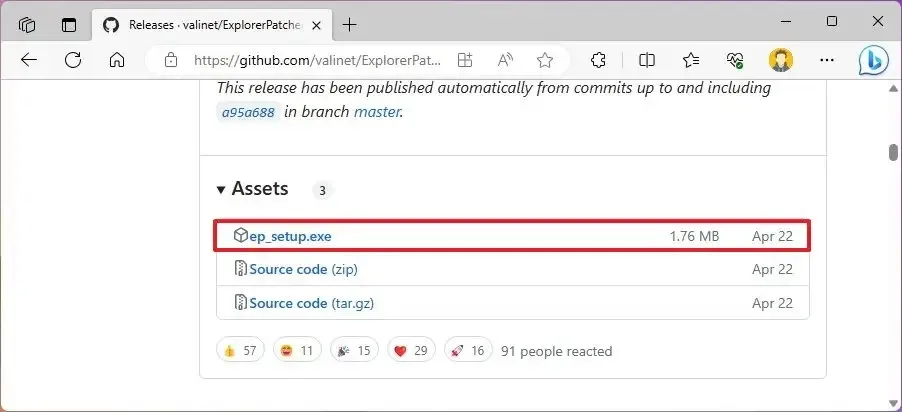
-
웹 브라우저에 파일을 보관할 것인지 확인합니다(해당되는 경우).
-
파일을 두 번 클릭하여 앱을 설치합니다(적용하는 데 시간이 걸릴 수 있음).
-
작업 표시줄을 마우스 오른쪽 버튼으로 클릭하고 속성 옵션을 선택합니다.
-
작업 표시줄 을 클릭합니다 .
-
“작업 표시줄 스타일” 설정을 사용하고 “Windows 10” 옵션을 선택하여 클래식 작업 표시줄을 복원합니다.
-
“화면의 기본 작업 표시줄 위치” 설정을 사용하고 “상단” 옵션을 선택하여 작업 표시줄을 화면 상단으로 이동합니다. ( 왼쪽 또는 오른쪽 으로 이동하는 옵션도 있습니다 .)
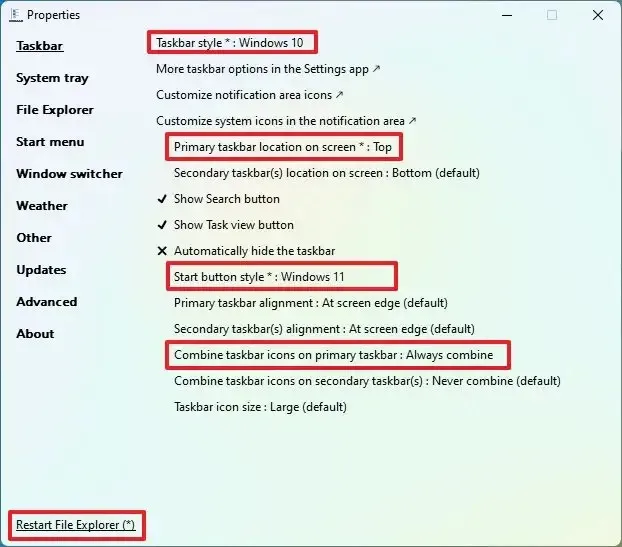
-
(선택 사항) “시작 버튼 스타일” 설정을 사용하고 “Windows 11” 옵션을 선택합니다.
-
(선택 사항) “기본 작업 표시줄에 작업 표시줄 아이콘 결합” 설정을 사용하고 항상 결합 옵션을 선택합니다.
-
시작 메뉴를 클릭합니다 .
-
“시작 메뉴 스타일” 설정을 사용하고 “Windows 11” 옵션을 선택합니다.
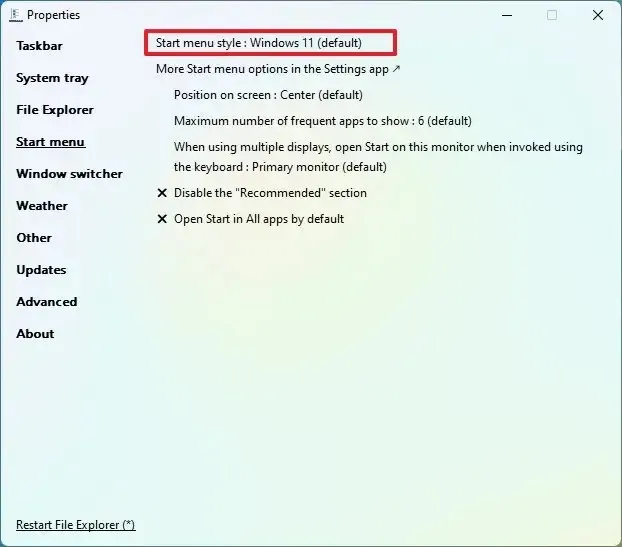
-
왼쪽 하단 모서리에 있는 “파일 탐색기 다시 시작” 옵션을 클릭합니다 (변경 사항이 표시되지 않는 경우).
단계를 완료하면 Windows 11과 유사한 디자인의 작업 표시줄이 화면 상단으로 이동합니다.
이것이 완벽한 솔루션은 아니지만 화면 상단에서 작업 표시줄을 사용하는 데 익숙한 사람들을 위한 최고의(무료) 대안 중 하나일 것입니다. “Windows 11” 옵션이 아닌 “Windows 10” 스타일 옵션을 사용할 때만 작업 표시줄의 위치를 변경할 수 있다는 점에 유의해야 합니다.
ExplorerPatcher 앱에는 사용자 지정할 수 있는 수많은 설정도 포함되어 있습니다. 예를 들어 작업 표시줄을 더 작게 또는 더 크게 만들고, 시스템 트레이 설정을 변경하고, 타일이 있는 Windows 10 스타일의 시작 메뉴를 다시 가져오고, 최신 상황에 맞는 메뉴를 클래식 메뉴로 교체하는 등의 작업을 수행할 수 있습니다.


답글 남기기